Sommaire
Contrôlez et administrez votre propre Cloud.
OwnCloud est un logiciel libre et open source de type client / server qui vous permettra de créer votre propre service clouding fait maison.
Les principales fonctions de OwnCloud :
- Gestion de documents
- Synchronisation de calendrier
- Liste de contact
- Bloc Note
- Etc..
Mais pas seulement, OwnCloud permet à sa communauté de développer ses propres plugin.
Pour faire suite à l’installation de mon propre serveur NAS, je vous propose à présent l’installation et la configuration de OwnCloud en version 6.0 sur un serveur virtuel Hyper-V. Le tout sera hébergé par mon serveur NAS.
Dans un premier temps créez une machine virtuelle classique avec la dernière version de Debian.
Caractéristique de la VM :
- OS : Debian 7.5
- RAM : 2Go
- Proc : 1x
- Disque : 100Go
Installation et configuration du Debian
Pour l’installation, je vous laisse gérer. Il s’agit simplement d’une installation basique, rien de bien compliqué.
Configuration réseau de la VM
Pour accéder à la configuration saisissez la commande suivante :
vim /etc/network/interfaces
# The primary network interface
allow-hotplug eth0
iface eth0 inet static
address 192.168.1.111
netmask 255.255.255.0
network 192.168.1.0
broadcast 192.168.1.255
gateway 192.168.1.1
Configuration du dns
Pour accéder à la configuration saisissez la commande suivante :
vim /etc/resolv.conf
Installation des prérequis
Installez l’ensemble des pré-requis nécessaire en saisissant cette commande :
Apt-get install apache2 php5-curl php5-sqlite libapache2-mod-php5 mysql-server cifs-utils
N’oubliez de garder de côté le mot de passe SQL, vous en aurez besoin plus tard.
Il faut maintenant choisir le répertoire ou sera stocké les données de OwnCloud, de mon côté, je décide d’utiliser le répertoire suivant :
mkdir /home/administrator/ownclouddata
chown www-data:www-data /home/administrator/ownclouddata
Configuration de apache
Vous devez maintenant configurer le fichier default, pour l’éditer saisissez la commande suivante :
vim /etc/apache2/sites-available/default
Il vous suffit simplement de modifier le « Directory » par le chemin du répertoire que vous venez de créer.
<Directory /home/administrator/ownclouddata>
Options Indexes FollowSymLinks MultiViews
AllowOverride All
Order allow,deny
allow from all
</Directory>
Enfin, activez le mode rewrite de Apache puis les sites available en saisissant les commandes suivantes :
a2enmod rewrite
a2ensite
Configuration de MySQL
Connectez vous à MySQL :
mysql -u root -p
Une fois connecté, créez un nouvel utilisateur SQL
mysql >
mysql> CREATE USER 'ownclouduser'@'localhost' IDENTIFIED BY 'Password';
Créez la base de données pour OwnCloud via la commande :
mysql> create database owncloud;
Autorisez le user que vous venez de créer à accéder à la nouvelle base de données OwnCloud :
mysql> GRANT ALL ON owncloud.* TO 'ownclouduser'@'localhost';
mysql> flush privileges;
mysql> exit
Installation de owncloud depuis le depot
Plusieurs méthodes sont possibles pour l’installation de OwnCloud, depuis Git ou bien depuis un depo. Dans cet article, nous utiliserons la méthode du depo.
Pour commencer, ajouter le depo dans la list en saisissant la commande suivante :
echo ‘deb http://download.opensuse.org/repositories/isv:/ownCloud:/community/Debian_7.0/ /’ >> /etc/apt/sources.list.d/owncloud.list
Vous devez maintenant télécharger la clé de sécurité en saisissant les commandes suivantes :
cd /home/administrator/
wget http://download.opensuse.org/repositories/isv:ownCloud:community/Debian_7.0/Release.key
apt-key add – < Release.key
apt-get update
Et puis maintenant pour installer OwnCloud saisissez la commande :
apt-get install owncloud
Première connexion à OwnCloud
Une fois l’installation terminée, connectez-vous depuis l’adresse suivante :
http://votre-ip/owncloud
Créer un compte administrateur :
- Nom du compte administrateur
- Mot de passe du compte administrateur
Répertoire des données :
- Le répertoire précédemment créé /home/administrator/ownclouddata
Configurer la base de données :
- Sélection de « MySQL »
- Nom de l’utilisateur : ownclouduser
- Mot de passe de l’utilisateur : password
- Base de données : owncloud
- Serveur MySQL : localhost
Cliquez ensuite sur « Terminer l’installation ».
Si l’ensemble de votre configuration est correcte, alors vous devriez arriver sur la page d’accueil OwnCloud. Votre propre Cloud est maintenant opérationnel.

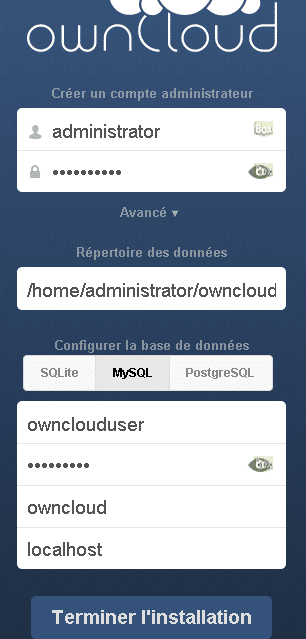
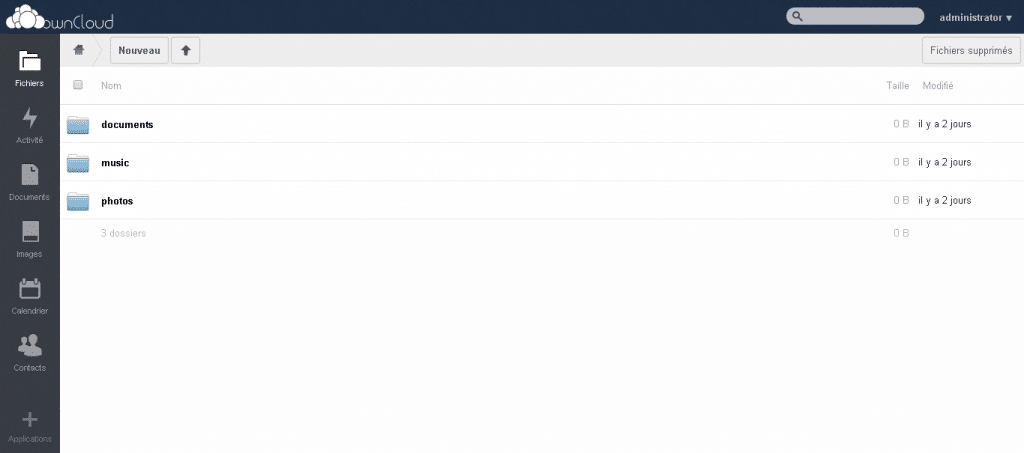
![[TUTO] – Synology : Comment sauvegarder vos données Office 365 avec Synology](https://sys-advisor.com/wp-content/uploads/2017/11/splash_synology_3-1-100x70.jpg)
![[TUTO] – Windows 10 : Comment générer une CSR avec cygwin et openssl](https://sys-advisor.com/wp-content/uploads/2019/09/splash_windows10-100x70.jpg)
![[TUTO] – Windows 2008 : Comment désactiver l’autoconfiguration IPv4](https://sys-advisor.com/wp-content/uploads/2019/08/splash_windows_server-100x70.jpg)
![[TUTO] – Recalbox : Comment ajouter de nouvelles ROMS à votre Recalbox](https://sys-advisor.com/wp-content/uploads/2017/11/splash_recalbox-100x70.png)
![[TUTO] – Windows 10 : Comment gérer, activer ou désactiver l’indexation](https://sys-advisor.com/wp-content/uploads/2018/01/splash_windows10-100x70.jpg)


Bonjour Monsieur,
Je suis fan de tes sujets, puis je avoir le sujet au complet ? Ou ensemble en PDF ?
Merci